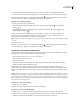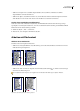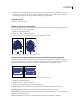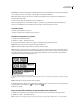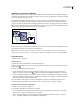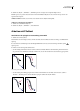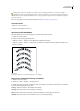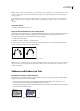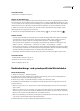Operation Manual
ILLUSTRATOR CS3
Benutzerhandbuch
291
2 Wählen Sie „Objekt“ > „Umfließen“ > „Umfließenoptionen“ und legen Sie die folgenden Optionen fest:
Versatz Legt fest, wie groß der Abstand zwischen Text und Umfließen-Objekt sein soll. Sie können einen positiven oder
negativen Wert eingeben.
Umfließen umkehren Bewirkt, dass der Text an der anderen Seite des Objekts entlang fließt.
Umfließen von Objekten mit Text aufheben
1 Wählen Sie das Umfließen-Objekt aus.
2 Wählen Sie „Objekt“ > „Umfließen“ > „Zurückwandeln“.
Arbeiten mit Pfadtext
Verschieben oder Spiegeln von Text entlang einem Pfad
1 Wählen Sie das Textobjekt aus.
Eine Klammer wird am Anfang des Textes, am Ende des Pfades und in der Mitte zwischen der Anfangs- und Endklammer
angezeigt.
2 Positionieren Sie den Mauszeiger über der Mittelpunktklammer des Textes, bis neben dem Zeiger ein kleines Symbol
angezeigt wird.
3 Führen Sie einen der folgenden Schritte durch:
• Soll Text entlang einem Pfad verschoben werden, ziehen Sie die mittlere Klammer den Pfad entlang. Durch Drücken der
Strg- (Windows) bzw. Befehlstaste (Mac OS) verhindern Sie, dass der Text auf die andere Seite des Pfades gespiegelt wird.
Text entlang einem Pfad verschieben
• Soll Text entlang einem Pfad gespiegelt werden, ziehen Sie die Klammer über den Pfad. Sie können auch „Schrift“ >
„Pfadtext“ > „Pfadtextoptionen“ und anschließend „Spiegeln“ wählen und auf „OK“ klicken.
Text entlang einem Pfad spiegeln